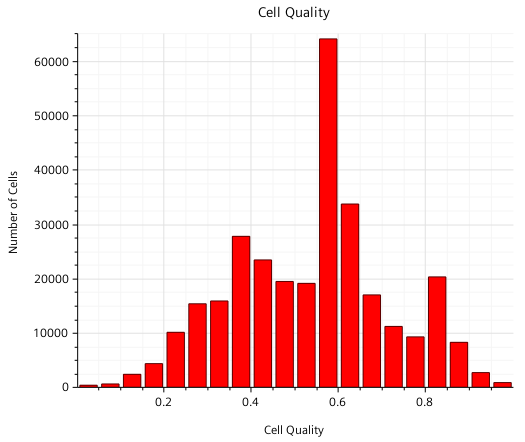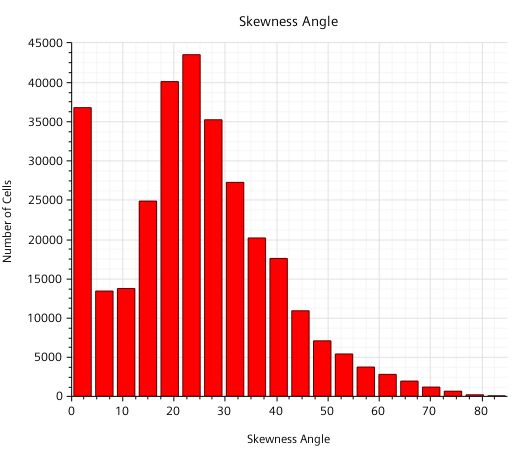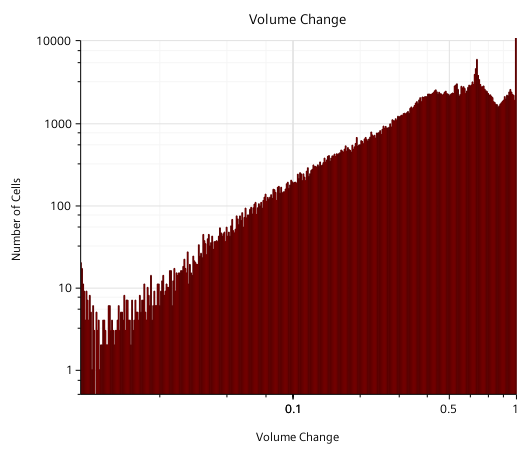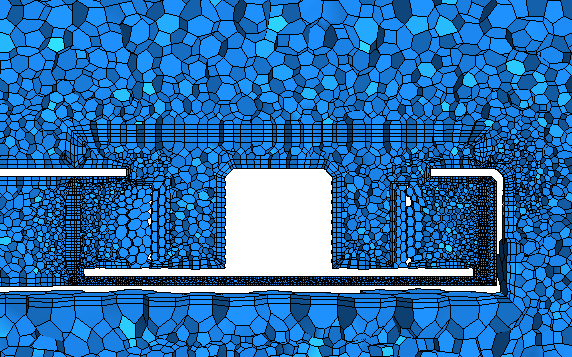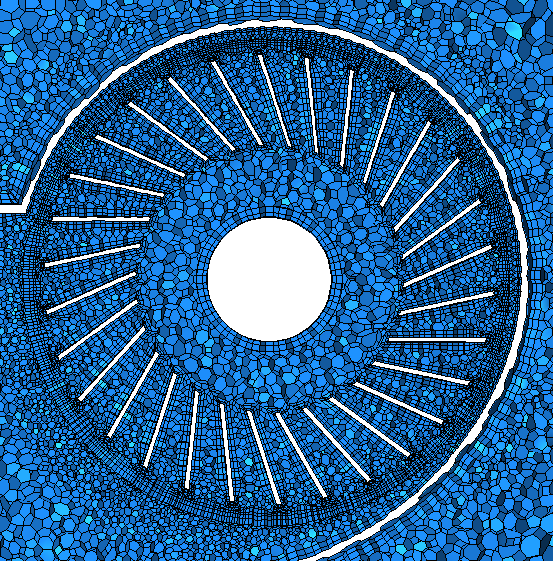网格:检查网格质量
使用 Simcenter STAR-CCM+ 中提供的场函数和工具检查所生成网格的质量。
在前面教程中生成的体网格第一眼看上去很正常,但是为正确地检查网格质量,请使用 Simcenter STAR-CCM+ 中提供的工具。
要检查网格质量:
-
启动 Simcenter STAR-CCM+ 并加载 foundationTutorial_8.sim。
您可以使用在之前的教程中保存的 sim 文件或加载教程包中提供的 sim 文件。请参见从支持中心门户下载教程文件。
- 将模拟另存为 foundationTutorial_9.sim。
-
运行包含的 Java 宏,以检查网格质量:
-
在宏工具栏中,单击
 (播放宏)。
(播放宏)。
- 在打开对话框中,导航至 [INSTALL_DIR]/doc/startutorialsdata/foundationTutorials/data 目录,选择 checkMeshQuality.java,然后单击打开。
宏设置网格质量绘图。网格质量、网格偏斜角和体积变化都显示在直方图中。直方图会在宏运行后自动打开。宏还创建了衍生零部件和场景,以帮助您可视化场景内的网格和网格质量。 -
在宏工具栏中,单击
-
查看直方图:
-
查看网格质量场景:
一般情况下,旋转区域内的网格质量需要增强,这样有助于获得更精确的求解。静态区域和旋转区域之间的界面上会生成棱柱层,而这时并不需要。风扇下底面上并不会生成棱柱层。而在此区域生成棱柱层是非常重要的。风扇叶片周围的棱柱层过大而无法精确解析速度梯度。
- 保存模拟。